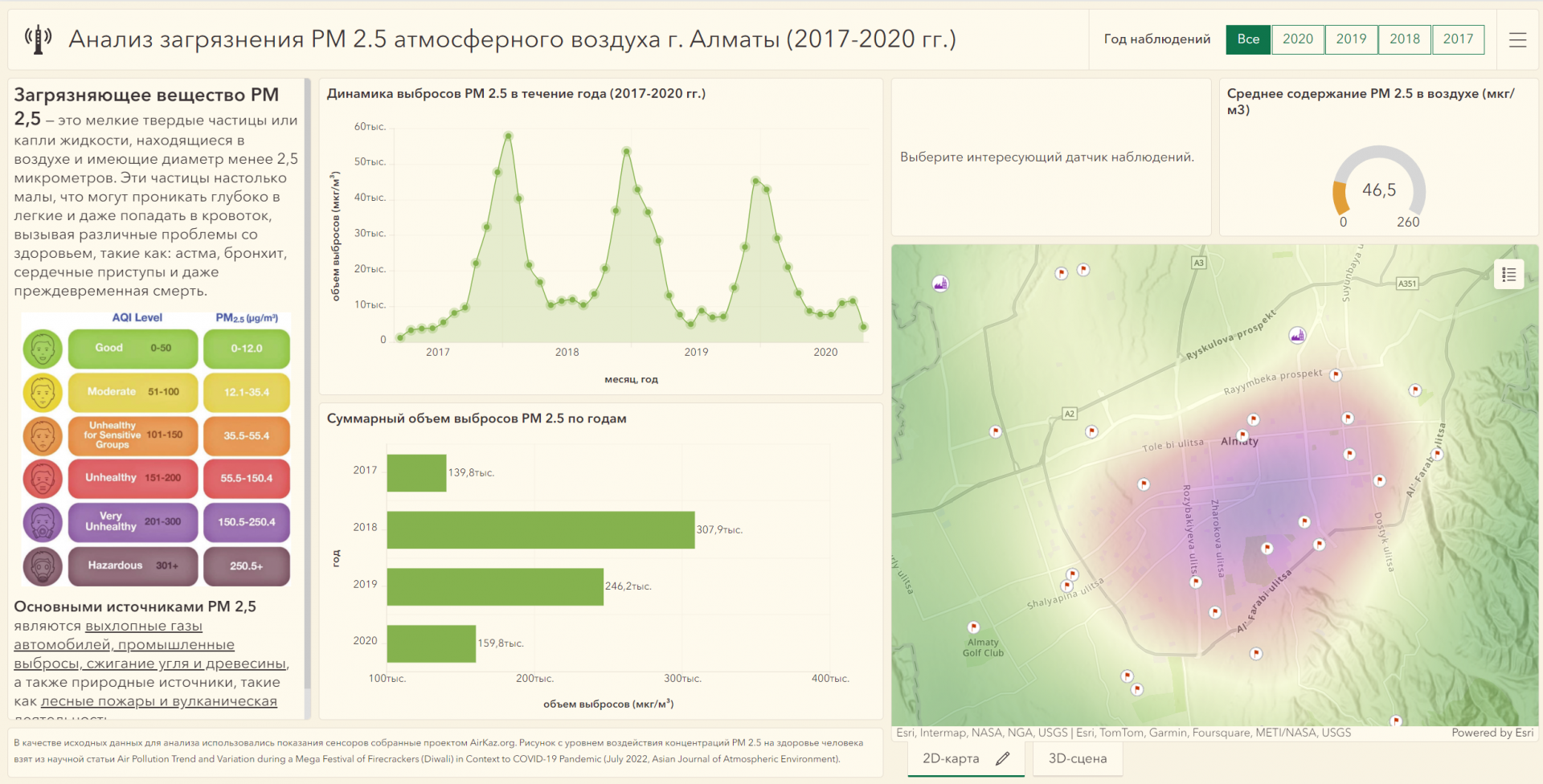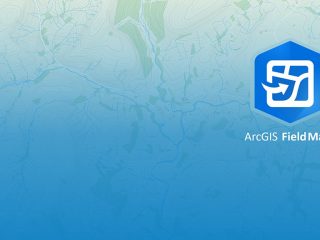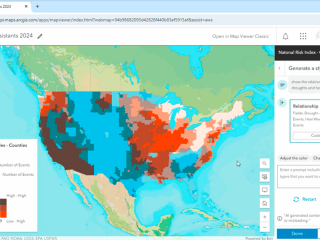Дашборд (или панель мониторинга) — это инструмент визуализации данных, который предоставляет сводную информацию в удобном и наглядном виде. Дашборд отображает ключевые показатели, графики, диаграммы и другие визуальные элементы, которые помогают отслеживать состояние процессов, анализировать данные и принимать решения.
Кроме того, дашборд позволяет объединить данные, поступающие из разных источников, будь то данные, обновляющиеся в реальном времени, или статичные данные, хранящиеся на сервере.

Применение дашбордов возможно на любых уровнях работы с данными: начиная от вычислений, проводимых операторами, продолжая аналитическими работами и заканчивая принятием решений.

Мастер-класс предназначен для знакомства с возможностями геопортала Центральной Азии и Кавказа, а именно с приложением ArcGIS Dashboards. Геопортал предоставляет всем желающим бесплатный доступ к геоданным, инструментам географического анализа и веб-картографии, конструкторам мобильных и веб-решений, а также коллекции учебных ресурсов.
По итогам мастер-класса будет собран дашборд анализа концентраций РМ 2.5 в атмосферном воздухе г. Алматы за 2017–2020 гг. Загрязняющее вещество РМ 2,5 — это мелкие твердые частицы или капли жидкости, находящиеся в воздухе и имеющие диаметр менее 2,5 микрометров. Попадание этих частиц в легкие вызывает серьезные проблемы со здоровьем.
Разработанный дашборд останется доступным для работы, встраивания в сайты и ознакомления по прямой ссылке.
В качестве исходных данных для анализа использовались показания сенсоров собранные проектом AirKaz.org.
Построение растра суммарных приземных концентраций приведено в статье блога «Оценка доли строений и деревьев по данным ДЗЗ на примере Алматы».
Регистрация на портале
1. Перейдите на геопортал Центральной Азии и Кавказа по следующей ссылке:
Кликните по кнопке войти в верхнем правом углу.
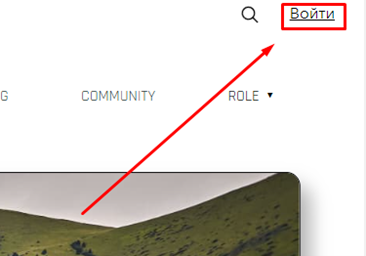
В появившемся окне кликните по тексту «Создать учетную запись Central Asia and Caucasus GeoPortal Hub Community.
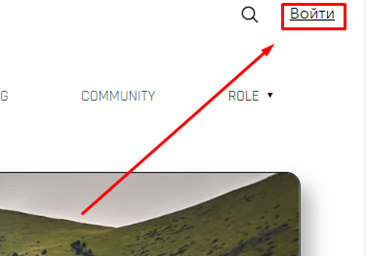
Заполните необходимые поля, ознакомьтесь с лицензионным соглашением и политикой конфиденциальности портала и в случае согласия с ними поставьте соответствующие галочки. После чего нажмите на кнопку «Следующий».
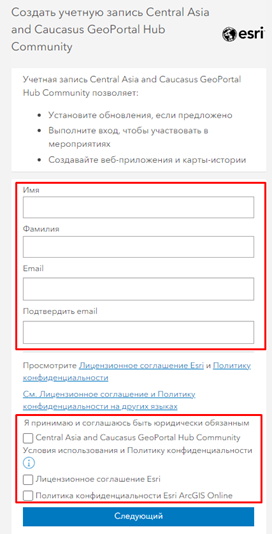
Вы увидите следующее сообщение:
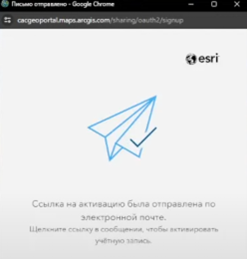
Перейдите на указанную ранее электронную почту и пройдите по ссылке в письме с активацией.
Заполните поля и нажмите по кнопке «Создать учетную запись».
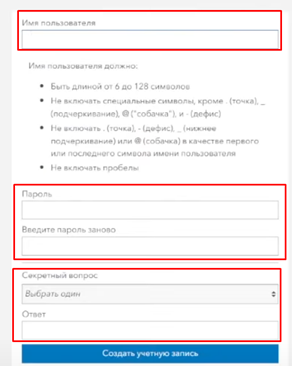
Вы создали учетную запись на геопортале Центральной Азии и Кавказа.
Создание дашборда
2. Оказавшись на главной странице геопортала перейдите в раздел Tools, а затем в списке приложений наведите мышку на Dashboards и кликнете по кнопке Open app.

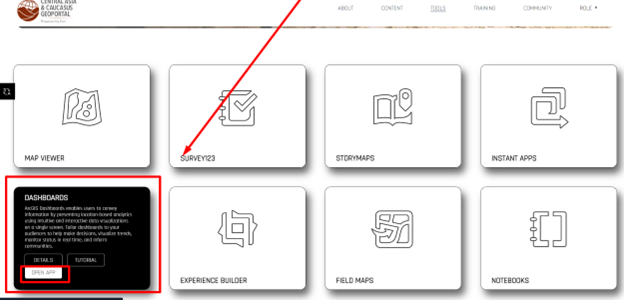
В открывшемся окне кликните по кнопке «Создать операционную панель»
В поле заголовок введите «Анализ загрязнения РМ 2.5 атмосферного воздуха г. Алматы (2017–2020 гг.)».
В поле тэги введите «атмосферный воздух», «Алматы», «Казахстан», «экология», отделяя каждый тег нажатием клавиши TAB на клавиатуре.
В графе суммирование введите: «Аналитическая панель содержания РМ 2.5 в атмосферном воздухе г. Алматы (2017-2020 гг.)».
Заполненная информация должна выглядеть следующим образом:
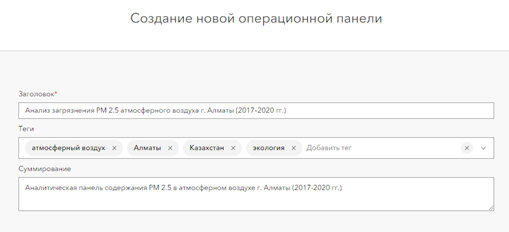
После чего кликните по кнопке «Создать операционную панель»
Наполнение дашборда
3. В открывшемся рабочем пространстве Dashboards кликнете по кнопке «Добавить элемент» .
В появившемся списке элементов выберите «Карты».
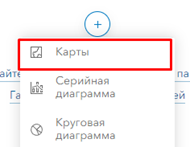
В окне поиска на вкладке Общие ресурсы введите «Загрязнение твердыми частицами» и выберите веб-карту «Загрязнение твердыми частицами г. Алматы».
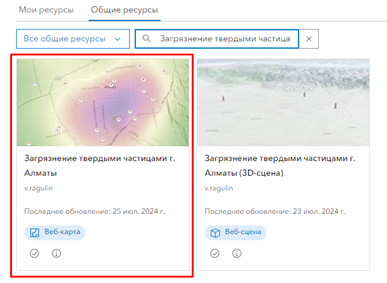
Из всех предлагаемых настроек, включите функцию «Легенда», кликнув по соответствующему тумблеру.

После чего кликните по кнопке «Готово» .
Вы добавили веб-карту в дашборд.
Исследуйте возможности веб-карты.
4. Для того чтобы добавить 3D веб-сцену вновь кликнете по кнопке на панели слева «Добавить элемент» , а затем по кнопке с «+» в центре добавленного элемента «Карта».
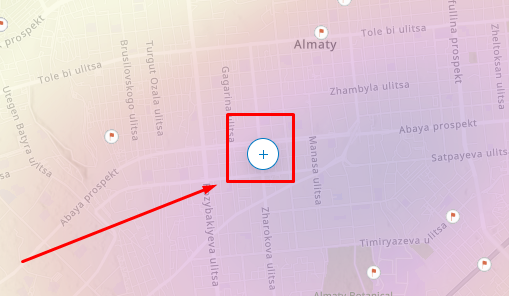
В выпадающем списке выберите «Карта».
В окне поиска на вкладке Общие ресурсы вновь введите «Загрязнение твердыми частицами» и выберите веб-сцену «Загрязнение твердыми частицами г. Алматы (3D-сцена)».
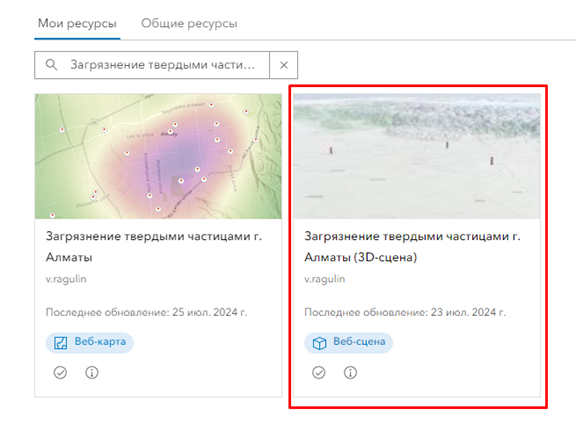
В предлагаемых настройках также включите отображение легенды и кликните по кнопке «Готово».
Переключитесь на веб-сцену, кликнув по соответствующей вкладке элемента с картой.
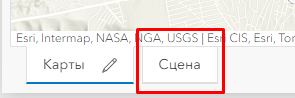
Исследуйте возможности 3D сцены.
Кликните по кнопке «Редактировать» рядом с названием вкладки «Сцена» и переименуйте ее в «3D сцена».
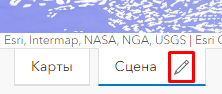
Повторите действие для вкладки «Карты» и переименуйте ее в «2D карта».
5. Вновь кликнете по кнопке «Добавить элемент» , а затем по кнопке с «+» в верхней границе рабочего пространства.
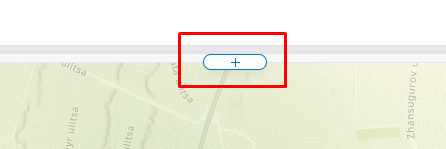
И выберите «Заголовок» из выпадающего списка.
Оставим поля Заголовка по умолчанию, раскроем панель «Логотип» и выберите «Значок».
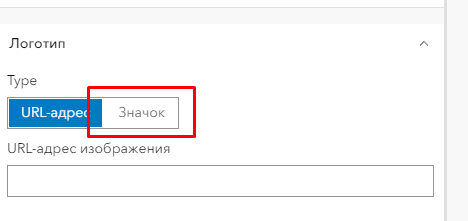
Раскройте набор значков «Точки интереса» и выберите значок с радиовышкой.
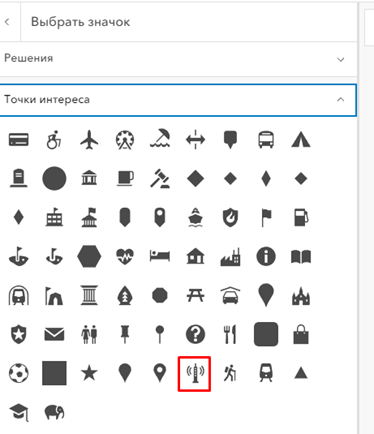
После чего кликнете по кнопке «Ок» и затем по кнопке «Готово» в нижнем правом углу.
6. Вновь кликнете по кнопке «Добавить элемент» , а затем по кнопке с «+» в левой границе рабочего пространства.
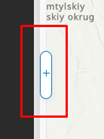
Из выпадающего списка выберите пункт «Форматированный текст».
В окно ввода текста вставьте следующий текст:
«Загрязняющее вещество РМ 2,5 — это мелкие твердые частицы или капли жидкости, находящиеся в воздухе и имеющие диаметр менее 2,5 микрометров. Эти частицы настолько малы, что могут проникать глубоко в легкие и даже попадать в кровоток, вызывая различные проблемы со здоровьем, такие как: астма, бронхит, сердечные приступы и даже преждевременная смерть.
Основными источниками РМ 2,5 являются выхлопные газы автомобилей, промышленные выбросы, сжигание угля и древесины, а также природные источники, такие как лесные пожары и вулканическая деятельность.»
Промежуточный результат должен выглядеть следующим образом:
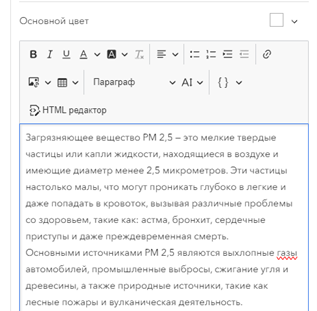
Выделите весь текст и установите размер шрифта – 14.
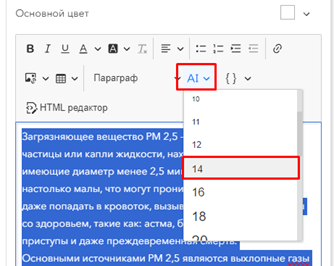
Выделите слова «Загрязняющее вещество РМ 2,5» и установите шрифт – 18, аналогично тому, как устанавливали размер шрифта для всего текста.
Выделите слова «Загрязняющее вещество РМ 2,5» и измените формат шрифта на «жирный».
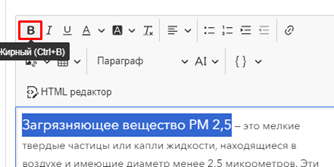
Повторите действие для слов «Основными источниками РМ 2,5».
Выделите слова «выхлопные газы автомобилей, промышленные выбросы, сжигания угля и древесины» и измените формат шрифта на «подчеркнутый».
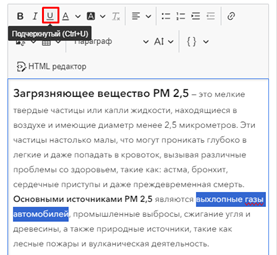
Повторите действия для слов «лесные пожары и вулканическая деятельность».
Кликните по кнопке «Вставить изображение по URL».
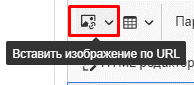
В появившемся окне ввода URL, вставьте следующую ссылку и нажмите «Вставить»:
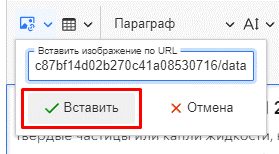
Зажмите левую кнопку мыши на появившемся изображении и переместите над словами «Основными источниками…» как это показано на картинке ниже:
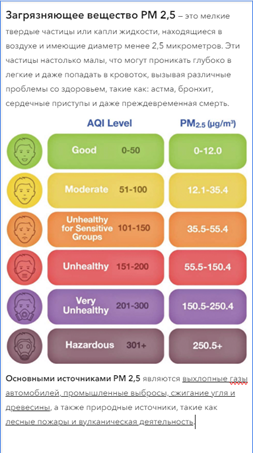
И нажмите «Готово».
Зажмите правую границу элемента «Форматированный текст» левой кнопкой мыши и переместите влево, уменьшив размер элемента до 15%.
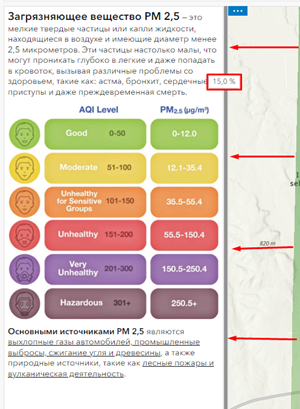
7. Кликните по кнопке «Добавить новый элемент» , а затем по кнопке с «+» в нижней границе элемента «Форматированный текст» и снова выберите «Форматированный текст».
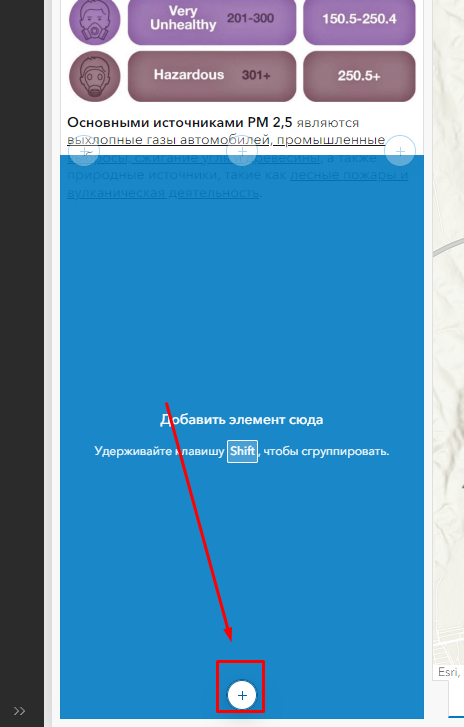
В появившемся окне вставьте следующий текст:
«В качестве исходных данных для анализа использовались показания сенсоров, собранные проектом AirKaz.org. Рисунок с уровнем воздействия концентраций РМ 2.5 на здоровье человека взят из научной статьи Air Pollution Trend and Variation during a Mega Festival of Firecrackers (Diwali) in Context to COVID-19 Pandemic (July 2022, Asian Journal of Atmospheric Environment).»
и установим размер шрифта 10 так же, как делали это ранее.
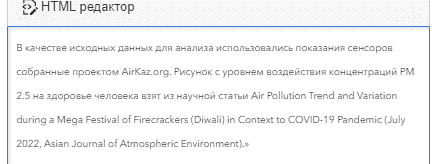
* В случае если формат текста (размер, шрифт букв) отличается от указанного на картинке, выделите весь текст и нажмите кнопку «Убрать форматирование».
И кликните на кнопку «Готово».
8. Кликните по кнопке «Добавить новый элемент» , а затем по кнопке с «+» в правой границе элемента «Форматированный текст 1» и выберите «Серийная диаграмма».
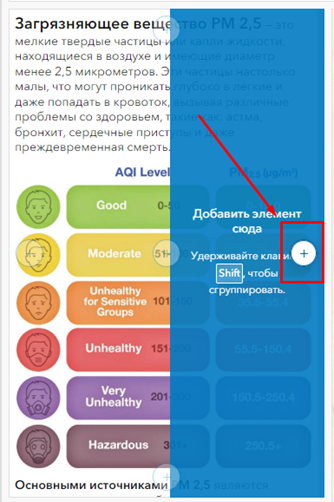
В появившемся окне выберите слой «Датчики РМ 2.5» карты «Загрязнение твердыми частицами г. Алматы».

В появившемся окне заполните следующие поля: «Поле категории» — «Year», «Статистика» — «Сумма», «Полевые» — «value».
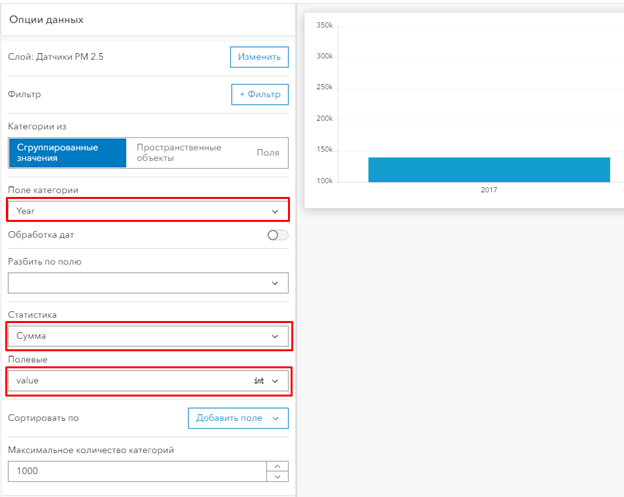
Перейдите на вкладку «Диаграмма» и выберите параметр «Горизонтальная».
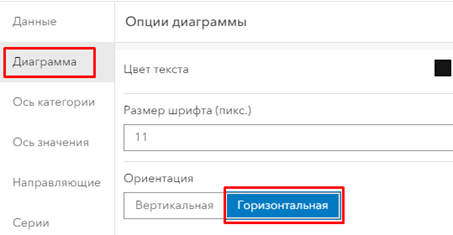
Затем перейдите на вкладку «Ось категории» и введите слово «год» в поле «Заголовок».
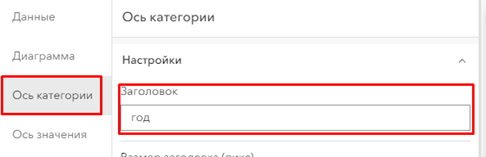
Перейдите на вкладку «Ось значения» и введите «объем выбросов (мкг/м3)» в поле «Заголовок».
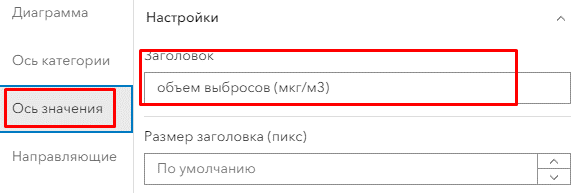
Затем перейдите на вкладку «Серии» и включите функцию «Подписи» кликнув по соответствующему тумблеру.
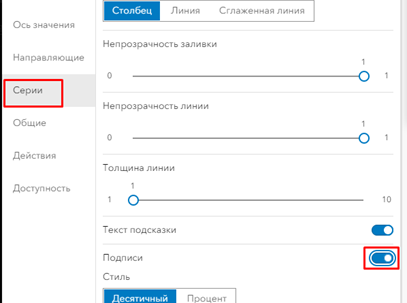
Кликните на кнопку «Готово».
9. Кликните по кнопке «Добавить новый элемент» , а затем по кнопке с «+» в верхней границе элемента «Серийная диаграмма» и снова выберете «Серийная диаграмма».
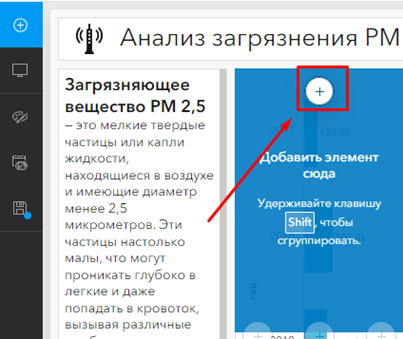
В появившемся окне выберите слой «Датчики РМ 2.5» карты «Загрязнение твердыми частицами г. Алматы» как делали ранее.
В появившемся окне заполните следующие поля: «Поле категории» — «date», «Статистика» — «Сумма», «Полевые» — «value».
Убедитесь, что функция «Обработка дат» включена по умолчанию, а поле «Минимальный период» выставлен на «Месяц».
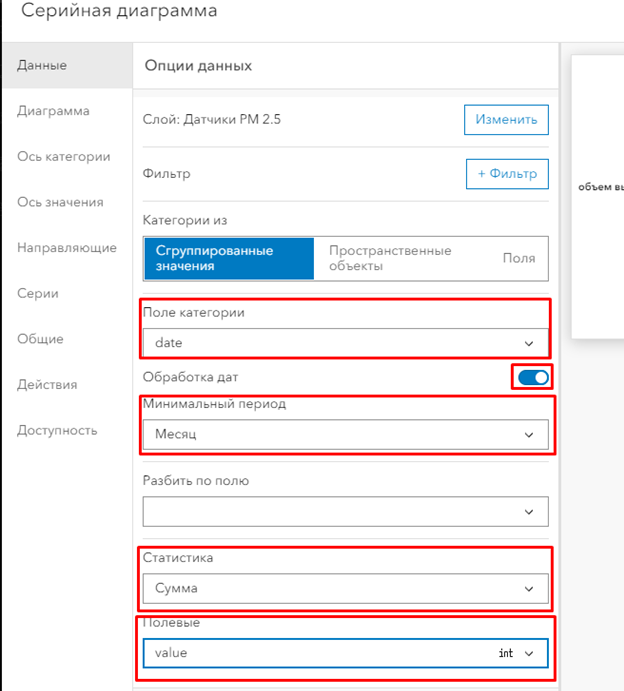
Затем перейдите на вкладку «Ось категории» и введите «месяц, год» в поле «Заголовок».
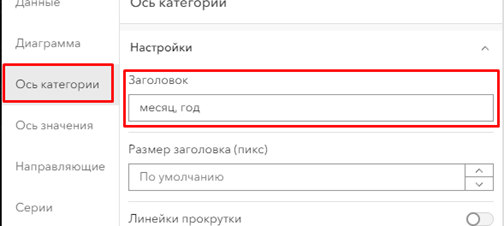
Перейдите на вкладку «Серии» и заполните параметры как указано на изображении ниже:
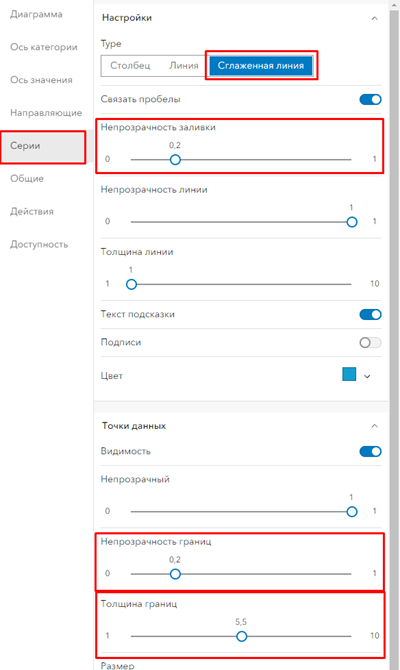
Нажмите на кнопку «Готово».
Проведите настройку компоновки дашборда как указано на серии изображений ниже.
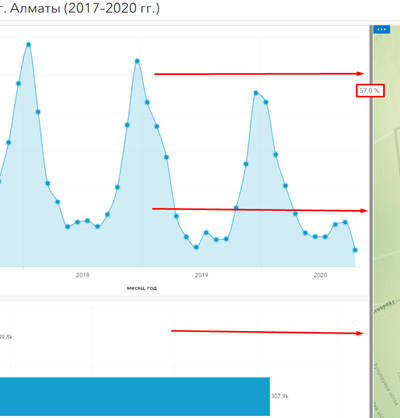
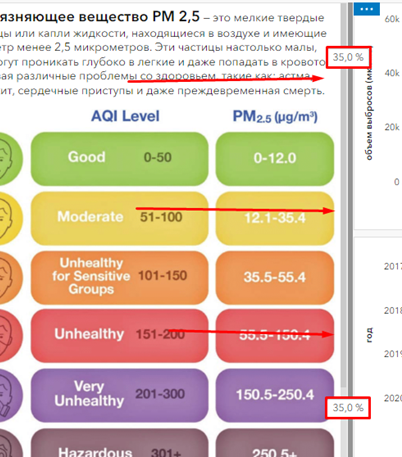
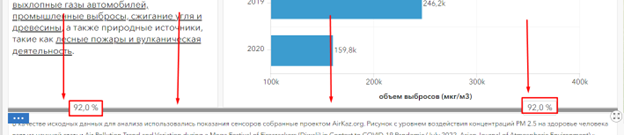
Промежуточный итог должен выглядеть следующим образом:
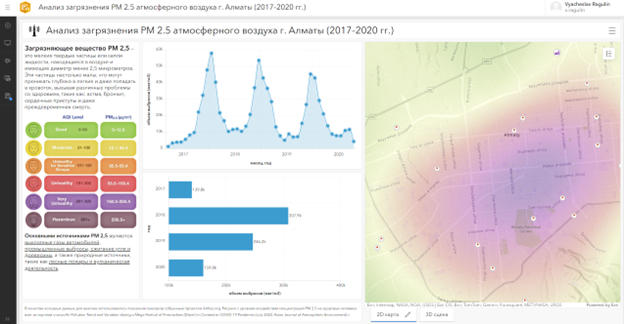
10. Кликните по кнопке «Добавить новый элемент» , а затем по кнопке с «+» в верхней границе элемента «Карта» и выберете «Подробная информация».
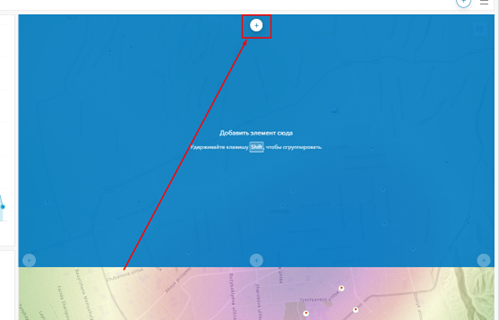
В появившемся окне выберите слой «Датчики РМ 2.5» карты «Загрязнение твердыми частицами г. Алматы» как делали ранее.
Перейдите на вкладку «Общие», разверните раздел «Нет выборки» и нажмите «Редактировать». Введите в поле для подписи следующий текст: «Выберите интересующий датчик.»
Параметр «Выровнять по вертикали» установите на «Вверху» и нажмите «Готово».

11. Кликните по кнопке «Добавить новый элемент» , а затем по кнопке с «+» в правой границе элемента «Подробная информация» и выберете «Датчик».
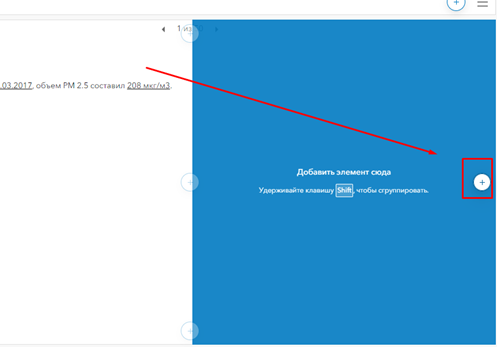
В появившемся окне выберите слой «Датчики РМ 2.5» карты «Загрязнение твердыми частицами г. Алматы» как делали ранее.
В появившемся окне заполните следующие поля: «Статистика» — «Среднее арифметическое», «Полевые» — «value».
Максимальное значение установите на 260.
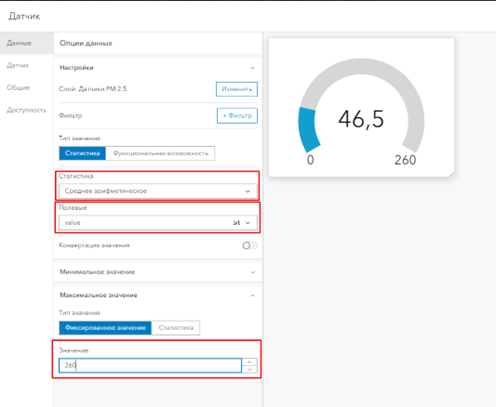
Перейдите на вкладку «Датчик», а затем разверните вкладку «Канал».
Кликните на кнопку «+ Порог» 5 раз, чтобы добавить 5 пороговых значений.
В графе «До (%)» первого порогового значения введите 4,61. Кликните по кнопке цвет и введите следующий код цвета — 98e85e.
Итоговый результат должен выглядеть так.
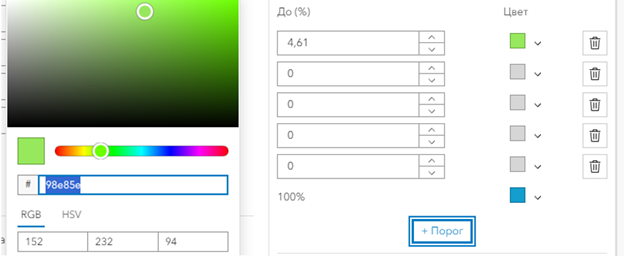
Заполните остальные 5 пороговых значения согласно данным, указанным в таблице ниже. Учтите, что порог 100% установлен по умолчанию.
| № | Пороговое значение | Код цвета |
| 1 | 13,61 | f0ef60 |
| 2 | 21,3 | f0c04f |
| 3 | 56,87 | fc5b5b |
| 4 | 96,3 | c364e3 |
| 5 | 100 | 634d80 |
Итоговый результат должен выглядеть так:
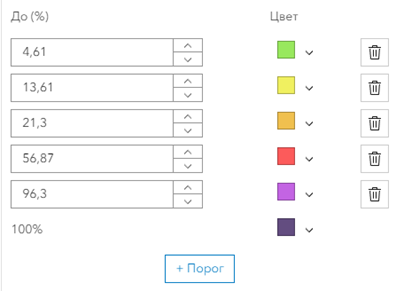
Перейдите на вкладку «Общее» и введите следующий текст в разделе «Заголовок»: «Среднее содержание РМ 2.5 в воздухе (мкм/м3)».
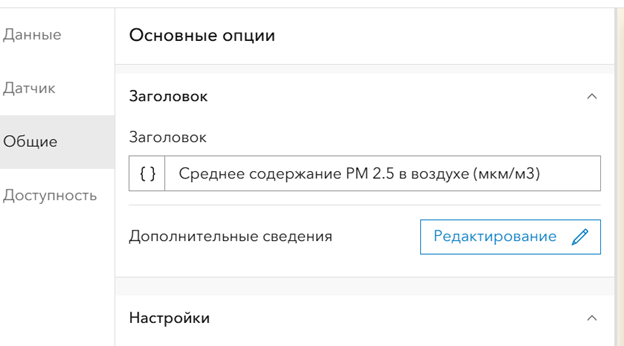
Нажмите «Готово».
Зажмите нижнюю границу элемента «Индикатор» и переместите вниз, уменьшив размер элемента до 24%.
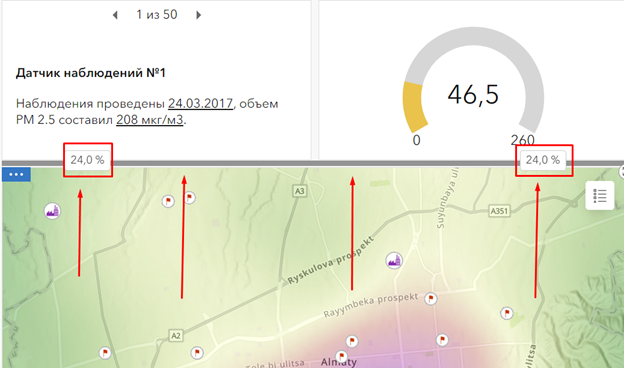
12. Кликните по кнопке «Добавить новый элемент» , а затем по кнопке с «+» в правой части элемента «Заголовок» и выберете «Селектор категорий».
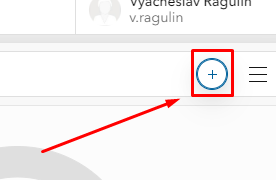
В открывшемся окне выберете «Сгруппированные значения».
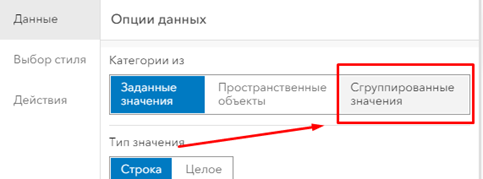
В появившемся окне выберите слой «Датчики РМ 2.5» карты «Загрязнение твердыми частицами г. Алматы» как делали ранее.
В Поле категории выберете поле Year.
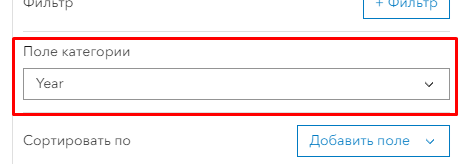
Перейдите на вкладку «Выбор стиля».
В графе «Подпись» введите текст «Год наблюдений», «Режим презентации» выставите на «Встраиваемый», включите опцию «Нет», в графе «Подпись для нет» введите «Все».
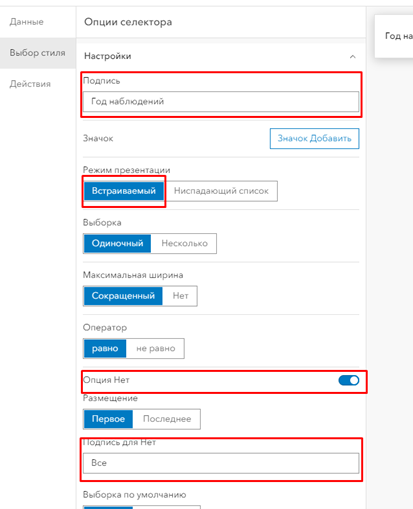
Настройка взаимодействия виджетов
Перейдите на вкладку «Действия» виджета селектор категорий и проведите настройки в соответствии с изображением ниже:
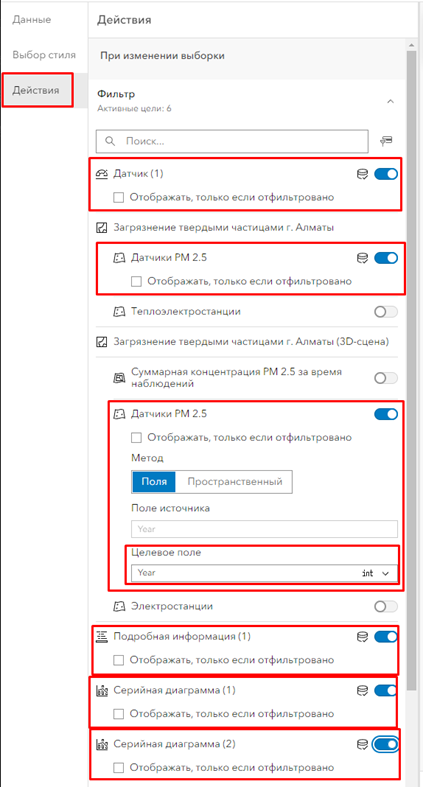
Нажмите «Готово».
Переключите селектор категорий с годом наблюдений на другие значения. Убедитесь, что с изменением года наблюдений, меняются остальные элементы дашборда.
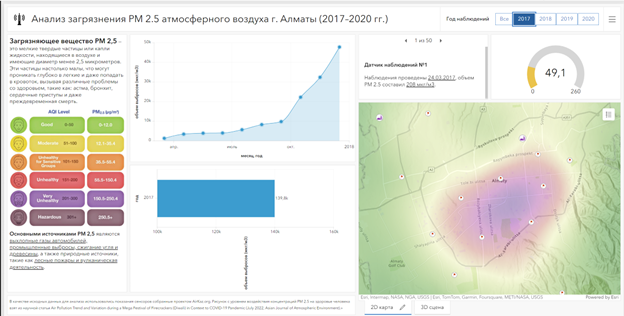
13. Перейдите в настройки элемента c 2D картой, наведя мышку на дополнительные действия с элементом и выбрав «Настроить».
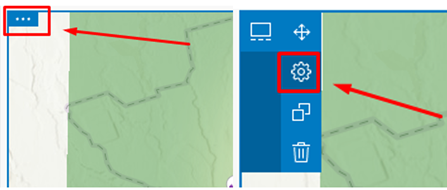
Перейдите на вкладку «Действия над слоем», раскройте слой Датчики РМ 2.5, затем влкадку «Фильтр», затем включите тумблер для элемента «Подробная информация», поставьте галочку перед опцией «Отображать, только если отфильтровано».
Затем выключите опцию «Показать всплывающее окно» и включите опцию «Выбрать объект».
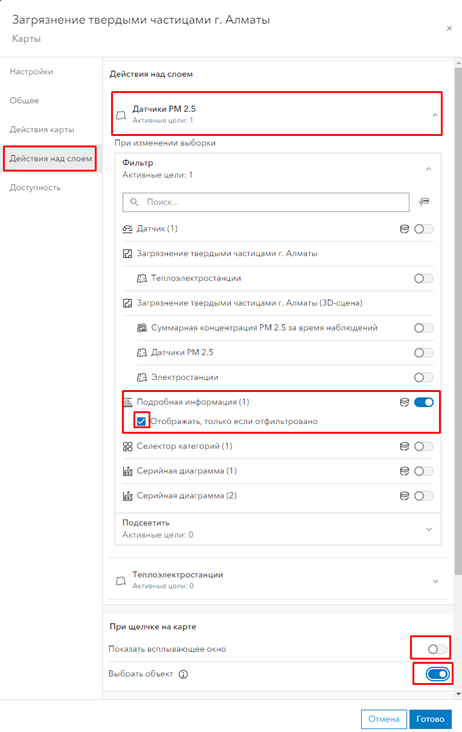
Нажмите «Готово».
Кликните по одному из датчиков наблюдений и убедитесь, что подробная информация о нем отобразилась в соответствующем элементе.
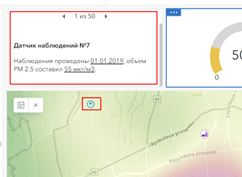
14. Переключитесь на вкладку «3D-сцена» элемента Карта и пройдите в настройки, так же как в предыдущем шаге с 2D-картой.
Перейдите на вкладку «Действия над слоем», раскройте слой Датчики РМ 2.5, затем влкадку «Фильтр», затем включите тумблер для элемента «Подробная информация», поставьте галочку перед опцией «Отображать, только если отфильтровано», «Поле источника» – «sensor_id», «Целевое поле» – «sensor_id».
Затем выключите опцию «Показать всплывающее окно» и включите опцию «Выбрать объект».
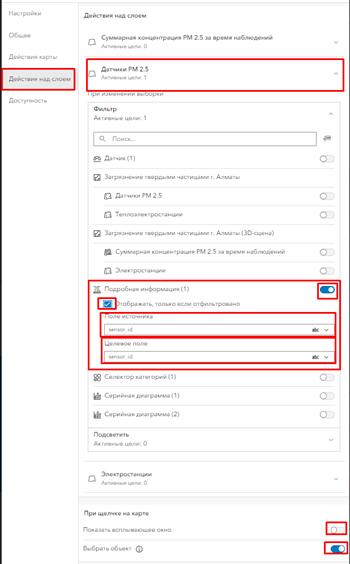
Нажмите «Готово».
Кликните по одному из датчиков наблюдений 3D-сцены и убедитесь, что подробная информация о нем отобразилась в соответствующем элементе.
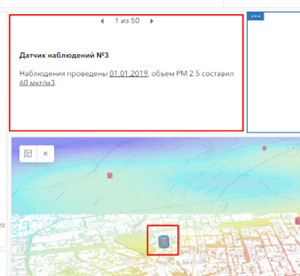
Настройка темы и прав доступа
15. Перейдите на вкладку «Тема» рабочей панели ArcGIS Dashboards.
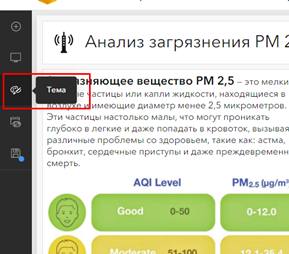
Из предложенного списка выберите тему «Луг».

Перейдите в настройки элемента со столбчатой диаграммой, затем во вкладку «Серия», и установите цвет — 9ac46a.
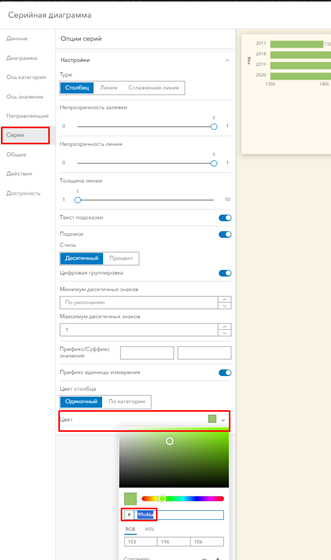
Нажмите «Готово».
Повторите действие для Линейной диаграммы.
16. Перейдите на вкладку «Время и регион», а затем раскройте список «Единицы измерения».2
Для поля «Кило (10^3)» замените значение «k» стоящее по умолчанию на « тыс.».
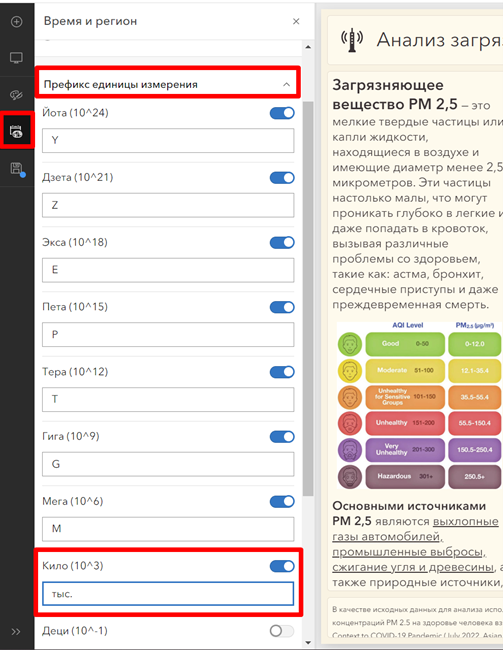
17. Перейдите на вкладку «Сохранить» рабочей панели ArcGIS Dashboards и выберите «Сохранить».
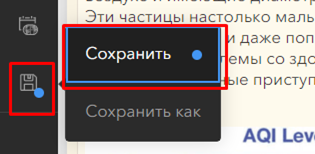
Кликните по кнопке вызова меню, а затем по кнопке «Описание элемента панели».
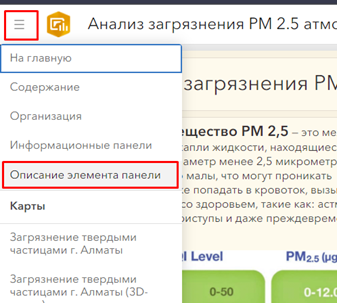
В окне информации о панели кликните по кнопке «Общий доступ».
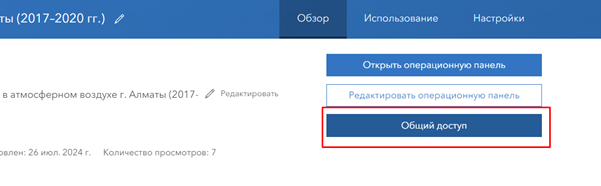
Выставите уровень общего доступа «Для всех (общий)» и нажмите «Сохранить».
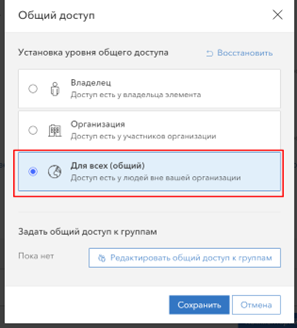
18. Нажмите по кнопке «Открыть операционную панель».
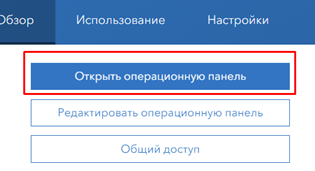
Ознакомьтесь с итоговым результатом работ.
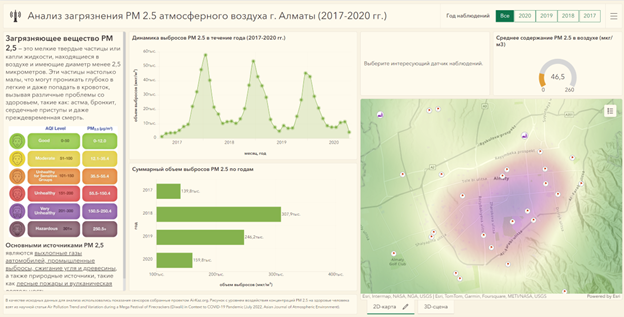
Итак, мы разработали дашборд при помощи приложения Dashboards ArcGIS Online геопортала Кавказа и Центральной Азии. Дашборд посвящен анализу приземных концентраций РМ 2.5 для г. Алматы за 2017–2020 гг. и отображает закономерность в увеличении концентраций в зимний период, уменьшении в летний, приводит справочную информацию, визуализирует годовой объем РМ 2.5, а также его распространение на территории города.
Вдохновиться мировыми примерами использования ArcGIS Dashboards можно по ссылкам ниже:
1) Операционная панель, отображающая мировую ситуацию заболеваемости Covid-19:
https://www.arcgis.com/apps/dashboards/bda7594740fd40299423467b48e9ecf6;
2) Операционная панель, отображающая качество атмосферного воздуха Республики Узбекистан:
https://cacgeoportal-hub.maps.arcgis.com/apps/dashboards/3d05123779924bf69bf4c2fd6ddbec1a -;
3) Операционная панель, отображающая уголовные правонарушения Республики Казахстан:
https://gis.kgp.kz/arcgis/apps/experiencebuilder/experience/?id=c048e1f975084dc1957108c00c9fb4d7&page=%D0%BA%D0%B0%D1%80%D1%82%D0%B0-%D0%BF%D1%80%D0%B5%D1%81%D1%82%D1%83%D0%BF%D0%BD%D0%BE%D1%81%D1%82%D0%B8.
Подробно ознакомиться с возможностями геопортала можно пройдя серию видеоуроков на youtube-канале Data+ International по ссылке ниже:
https://www.youtube.com/playlist?list=PLyb5x8bh6bNmo5_kPyJlUGPKdJqCbZHH_
Записаться на образовательные курсы, чтобы пройти обучение ArcGIS под руководством инструктора можно в учебном центре Data+ International по ссылке ниже: